IrfanView-IrfanView中文版-IrfanView下载 v4.56.0.0官方正式版
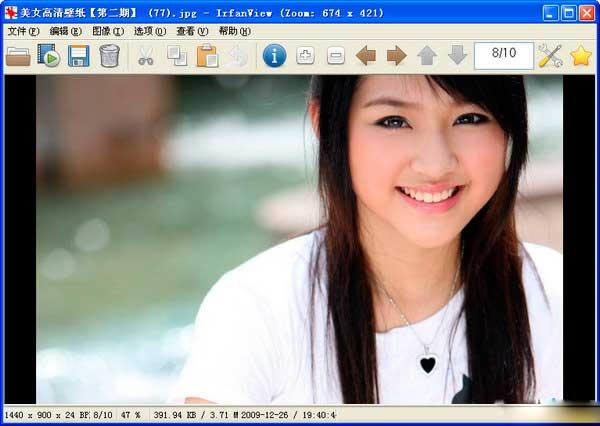
IrfanView 是一个运行速度快、精致小巧的看图软件,支持图像、音频、视频的快速浏览,还可进行批量格式转换、批量重命名、JPG无损旋转等图像编辑功能。IrfanView是世界第一个支持多页Gif动画的Windows图像查看器,对图像还可进行调整大小、颜色深度调整、添加覆盖文字、特效处理。
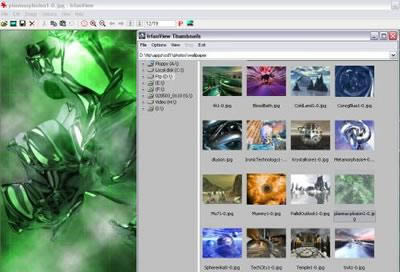
在 IrfanView 中有很多的热键 (特别是单键),有了这些快捷键,感觉比用 AcdSee 还方便,特别是各种旋转,及可以自定义的逐级缩放。除了编辑功能不及 ACDSee 外(还有体积和价格),其他各方面都很优秀。IrfanView具有快速、简单的免费图像编辑及浏览的特点。它在软件体积、启动速度、操作便捷性方面做到了极致;它支持所有主流的图形文件格式,包括BMP、DIB、JPEG、GIF、动画GIF、PNG、PCX、多页TIFF、TGA等等。此外,它还支持拖曳功能、目录浏览、支持TWAIN、幻灯片播放,批量更换、转换文件和图像文件调整:如色深、剪裁、模糊化、锐利化等常用的功能。
IrfanView功能
1.支持多种格式 Many supported file formats
2.支持多种语言,有简体中文 Multi language support
3.可缩略图、预览 Thumbnail/preview option
4.强大的幻灯显示(可导出为exe/scr,或刻录到光盘) Slideshow (save slideshow as EXE/SCR or burn it to CD)
5.在幻灯或全屏下显示EXIF/IPTC/注释信息 Show EXIF/IPTC/Comment text in Slideshow/Fullscreen etc.
6.支持Adobe Photoshop滤镜 Support for Adobe Photoshop Filters
7.快速的文件夹视图(在文件夹间移动) Fast directory view (moving through directory)
8.强大的批量处理(更改图像、文件名) Batch conversion (with image processing)
9.多页TIF图像编辑 Multipage TIF editing

10.电子邮件选项 Email option
11.多媒体和文本文件播放 Multimedia player
12.打印设置 Print option
13.修改颜色深度 Change color depth
14.扫描(批量扫描)支持 Scan (batch scan) support
15.剪切/裁剪 Cut/crop
16.编辑IPTC IPTC editing
17.多种效果:锐化、模糊、Adobe 8BF、Filter Factory, Filters Unlimited等 Effects (Sharpen, Blur, Adobe 8BF, Filter Factory, Filters Unlimited, etc.)
18.屏捕截图功能 Capturing
19.从EXE/DLL/ICL文件提取图标 Extract icons from EXE/DLL/ICLs
20.无损JPG旋转 Lossless JPG rotation
21.大量热键 Many hotkeys
22.大量命令行选项 Many command line options
23.大量插件 Many PlugIns
24.只需一个exe文件,无须Dll文件,无“我同意”或“试用期已过”的共享软件提醒 Only one EXE-File, no DLLs, no Shareware messages like "I Agree" or "Evaluation expired"
25.未经用户同意,不改变注册表设置 No registry changes without user action/permission!
26.可以制作缩略图,可以把多个图片快速生成html网页
……
点击下载图形软件 >>本地高速下载
点击下载图形软件 >>百度网盘下载